Πώς να αφαιρέσετε το Weather από τη γραμμή εργασιών στα Windows 11
Δείτε πώς μπορείτε να αφαιρέσετε τον καιρό από τη γραμμή εργασιών στα Windows 11, αν δεν σας αρέσει αυτή η αλλαγή. Από προεπιλογή, οι πρόσφατες εκδόσεις του λειτουργικού συστήματος εμφανίζουν μια πρόγνωση καιρού στην αριστερή γωνία της γραμμής εργασιών.
Διαφήμιση
Η πρόγνωση καιρού στη γραμμή εργασιών των Windows 11 μοιάζει με αυτό που ήδη γνωρίζουμε ως "Ειδήσεις και ενδιαφέροντα". Το τελευταίο ήταν μια από τις πρόσφατες προσθήκες στα Windows 11. Έφερε νέα του MSN με τη δυνατότητα προσαρμογής των θεμάτων για εμφάνιση στο flyout.
Η έκδοση των Windows 11, ωστόσο, χρησιμοποιεί την ολοκαίνουργια δυνατότητα Widgets. Στην πραγματικότητα, το νέο κουμπί πρόβλεψης αντικαθιστά το στατικό κουμπί της γραμμής εργασιών widget με ένα κινούμενο εικονίδιο καιρού.
Για τη γραμμή εργασιών με αριστερή στοίχιση, εμφανίζεται στη θέση του κουμπιού "Γραφικά στοιχεία" με μια τακτοποιημένη συμπαγή προβολή.

Αλλά από προεπιλογή τα Windows 11 έχουν την κεντρική γραμμή εργασιών, έτσι το κουμπί καιρού εμφανίζεται στην αριστερή άκρη του, έχοντας μια ετικέτα κειμένου δίπλα στο εικονίδιο.
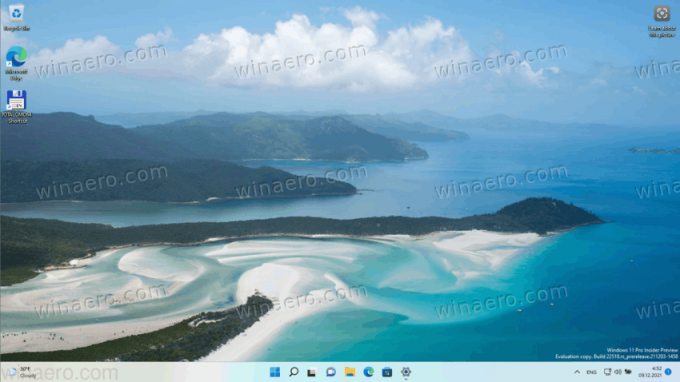
Τοποθετώντας το δείκτη του ποντικιού πάνω από το στοιχείο καιρού, ανοίξτε το παράθυρο Widgets που εμφανίζει την πλήρη πρόβλεψη μαζί με άλλα γραφικά στοιχεία που προστέθηκαν στο flyout.
Η λειτουργία της γραμμής εργασιών καιρού είναι διαθέσιμη στο Windows 10 έκδοση 22518 και παραπανω. Για να βρείτε ποια έκδοση εκτελείτε, πατήστε Νίκη + R και πληκτρολογήστε νικητής στο πλαίσιο Εκτέλεση.
Εάν δεν είστε λάτρης των Ειδήσεων και Ενδιαφέροντος και του κουμπιού καιρού στη γραμμή εργασιών των Windows 11, μπορείτε εύκολα να το καταλάβετε. Να πώς.
Καταργήστε το Weather από τη γραμμή εργασιών στα Windows 11
Για να αφαιρέσετε το κουμπί καιρού από τη γραμμή εργασιών των Windows 11, κάντε τα εξής.
- Κάντε δεξί κλικ στο κουμπί Έναρξη και επιλέξτε Ρυθμίσεις από το μενού. Μπορείτε να χρησιμοποιήσετε οποιαδήποτε άλλη μέθοδο για να ανοίξετε το Εφαρμογή ρυθμίσεων.
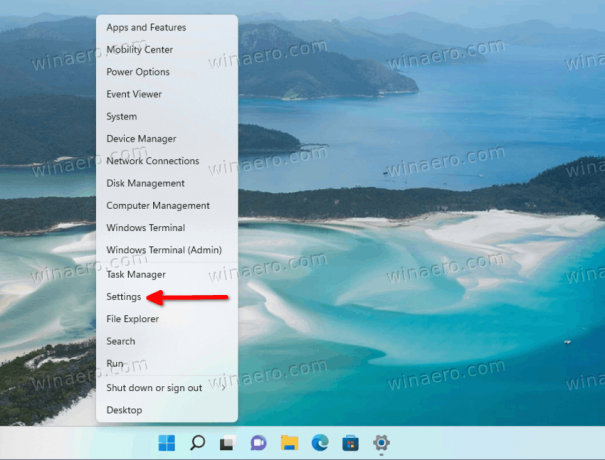
- Πλοηγηθείτε στο Εξατομίκευση > Γραμμή εργασιών.
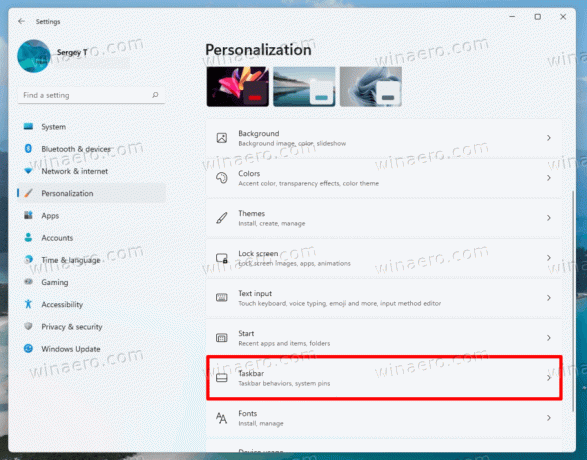
- Στα δεξιά, απενεργοποιήστε το Widgets επιλογή εναλλαγής κάτω από το Στοιχεία γραμμής εργασιών Ενότητα.

- Το κουμπί καιρού θα εξαφανιστεί αμέσως από τη γραμμή εργασιών.
Τελείωσες.
Σημειώστε ότι στο build 22518, το χαρακτηριστικό είναι λίγο λάθη. Εάν απενεργοποιήσετε το κουμπί γραφικών στοιχείων στις Ρυθμίσεις και, στη συνέχεια, το ενεργοποιήσετε ξανά κάποια στιγμή αργότερα, δεν θα επαναφέρει την πρόβλεψη και ενδέχεται να εμφανίσει το παλιό κουμπί γραφικών στοιχείων στην αριστερή γωνία της γραμμής εργασιών. Εάν ναι, απλώς αποσυνδεθείτε και συνδεθείτε ξανά στον λογαριασμό χρήστη σας. Αυτό θα αποκαταστήσει τη νεότερη εμφάνισή του.
Αυτό είναι.

